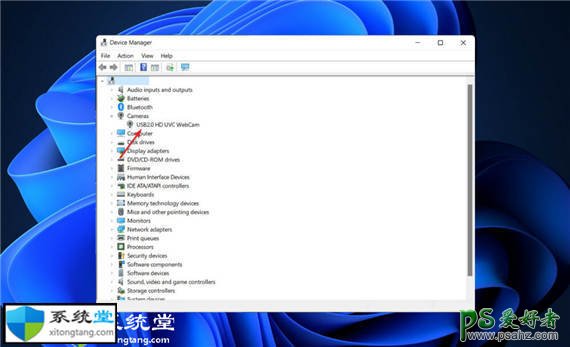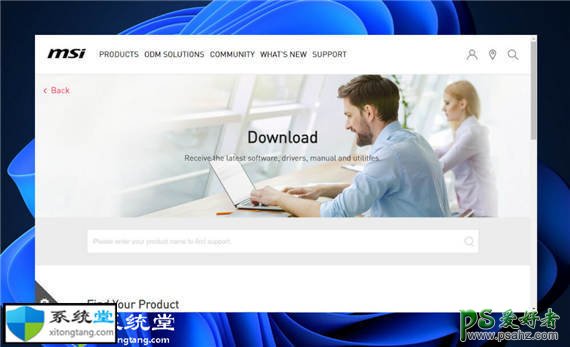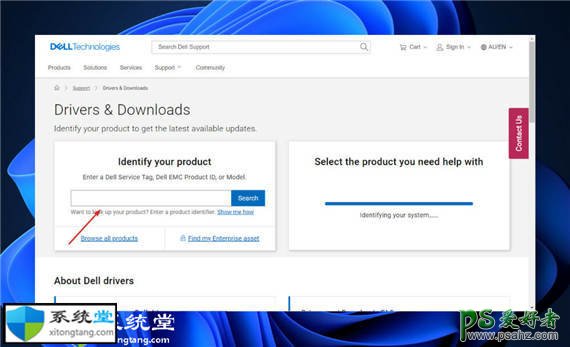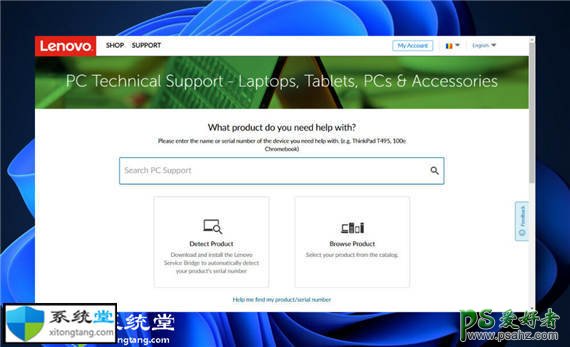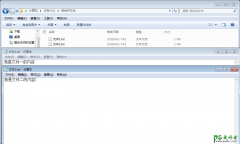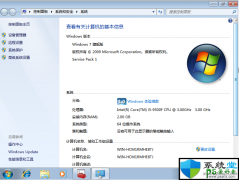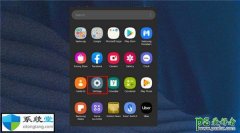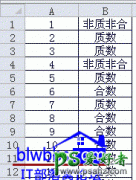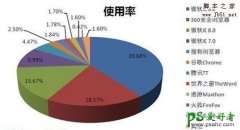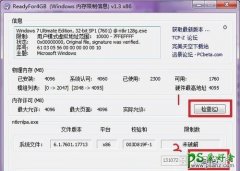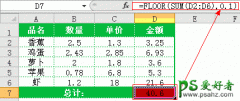摄像头驱动程序怎么安装,集成摄像头驱动程序如何下载。
同样重要的是要注意,要使您的相机正常工作,您需要确保您的驱动程序是最新的。您可以手动检查和下载驱动程序,也可以借助专用软件。
跟随我们将向您展示如何下载它们以及如何在我们看到集成和外部网络摄像头之间的区别后立即执行驱动程序更新,以防您将来想要切换。
如何下载适用于Windows11的集成摄像头驱动程序?
1.使用制造商的网站
1.首先,您需要检查相机的型号。右键单击开始图标,然后单击设备管理器将其打开。
2.现在展开相机部分。在那里,您将看到相机型号的名称。复制它,因为您稍后将需要它。
3.对于使用微星电脑的用户,您需要前往微星官网,输入相机型号,然后搜索兼容的驱动程序。
4.或者,使用戴尔产品的用户应该访问戴尔的官方网站。输入您的相机型号,然后查找兼容的驱动程序。
5.最后,联想的支持页面将对联想粉丝和客户有用。同样,输入或粘贴网络摄像头的型号并寻找合适的驱动程序。
6.找到匹配的驱动程序后,只需按照显示的说明下载并安装它。就是这样!
大多数制造商网站上的下载页面是买家查找他们有兴趣购买的设备的文档和驱动程序的地方。此页面在网站上的位置因公司而异,但通常位于网站的支持区域下。
当您遇到特定设备的问题时,应尽快执行驱动程序更新。您也可以这样做来验证您正在使用设备的所有最新功能。这几乎总能纠正这种情况。